来源:网络 作者:火焰
28、新建一个空白图层,按Ctrl + Alt + Shift + E 盖印图层,如下图。

29、把混合模式改为“滤色”,效果如下图。

30、创建曲线调整图层,把整体压暗一点,参数及效果如下图。

31、新建一个图层,再按Ctrl + Alt + Shift + E 盖印图层,如下图。

32、选择菜单:滤镜 > 模糊 > 径向模糊,参数及效果如下图。
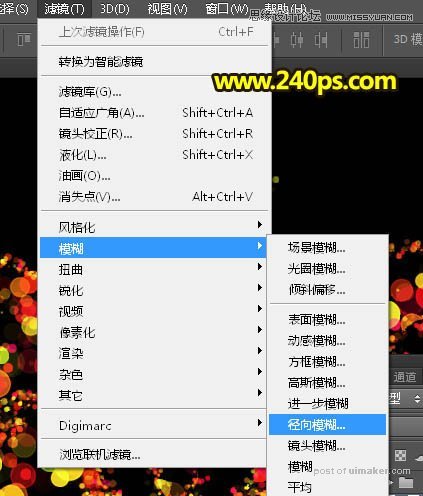
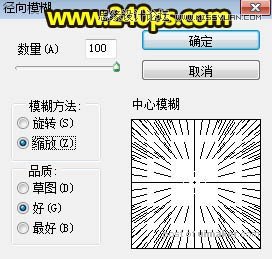

33、把混合模式改为“滤色”,效果如下图。

34、新建一个图层,盖印图层,,用模糊工具把局部光斑模糊处理,然后再调整一下整体明暗。

最终效果:
